win11系统更新后开机黑屏怎么办?win11升级后黑屏解决方法
更新日期:2024-07-23 15:33:03
来源:网友投稿
手机扫码继续观看

最近有些用户将自己的win11电脑进行了系统更新,在升级后重新开机却会一直黑屏,面对这个问题,很多人都不知道应该解决,那么本期的win11教程就来为大伙分享解决方法,有需要的用户随时欢迎来纯净之家获取完整的解决步骤吧。
![]()
win11 23H2 22631.3880 官方 纯净版镜像V2024 [电脑系统]
大小:5.04 GB 类别:其他版本 立即下载win11系统更新后开机黑屏怎么办?
1、首先我们尝试按下键盘的“Ctrl+Alt+Del”,然后选择“注销”再重启就可以进入系统了。
2、如果注销无效的话,可以选中“任务管理器”。

3、然后点击左上角的“文件”选择“运行新任务”。
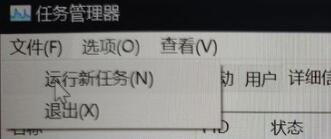
4、在新建任务中输入“explorer.exe”勾选下方管理权限,再点击“确定”即可。
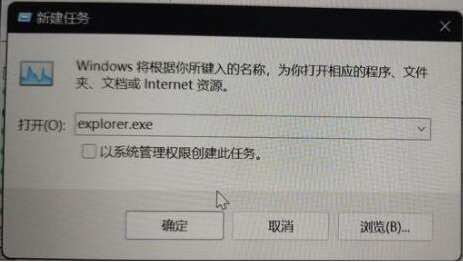
该文章是否有帮助到您?
常见问题
- monterey12.1正式版无法检测更新详情0次
- zui13更新计划详细介绍0次
- 优麒麟u盘安装详细教程0次
- 优麒麟和银河麒麟区别详细介绍0次
- monterey屏幕镜像使用教程0次
- monterey关闭sip教程0次
- 优麒麟操作系统详细评测0次
- monterey支持多设备互动吗详情0次
- 优麒麟中文设置教程0次
- monterey和bigsur区别详细介绍0次
系统下载排行
周
月
其他人正在下载
更多
安卓下载
更多
手机上观看
![]() 扫码手机上观看
扫码手机上观看
下一个:
U盘重装视频











